使用出色的方法無需 iTunes 即可解鎖 iPad
 更新於 歐麗莎 / 25年2024月16日30:XNUMX
更新於 歐麗莎 / 25年2024月16日30:XNUMX您是否有興趣了解如何在沒有 iTunes 的情況下解鎖已鎖定的 iPad?如果是這樣,您現在可以不用在網路上閒逛了,因為本文將解決您需要的資訊、流程和指南。當您突然忘記 iPad 密碼時,將裝置置於恢復模式以隨後導航 iTunes 是主要解決方案。它會提示您恢復 iPad 並輕鬆解除其鎖定。稍後,您可以再次使用該裝置並設定新密碼。但是,如果您的電腦上無法使用 iTunes,您該怎麼辦?
無法存取 iTunes 可能會阻止用戶解決 iPad 和其他 iOS 裝置上的問題。這是因為該程式是此類問題的主要解決方案之一。如果您的裝置發生這種情況,請不要再擔心,因為本文將介紹在您的電腦上找不到 iTunes 程式時您可以執行的其他策略。我們還確保下麵包含的技術是最有效和最方便的,因此您在解決 iPad 鎖定問題時將不再遇到太大困難。現在請見見他們。
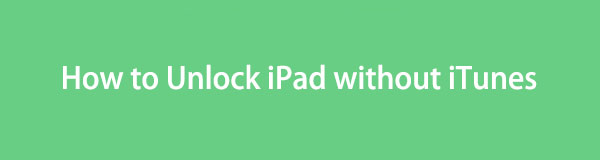

指南清單
第 1 部分:如何透過「尋找我的功能」在沒有 iTunes 的情況下解鎖 iPad
除了 iTunes 之外,iCloud 上的「尋找我的」功能也是解鎖 iPad 的最初策略之一。如果您的裝置仍連接到網絡,您只需在網絡或其他 Apple 裝置上瀏覽您的 iCloud 帳戶即可進行管理。它會給你提供擦除裝置的選項,一旦你處理了它,iPad的所有內容和設定都會被擦除,包括鎖定。因此,您將丟失再次解鎖和存取 iPad 的資料。可悲的是,這是解鎖方法的必然情況。
請按照以下正確流程操作,了解如何在沒有 iTunes 的情況下透過 iCloud 上的「尋找我的」功能解鎖我的 iPad:
步驟 1進入電腦上的瀏覽器進行訪問 iCloud的的官方網站。出現提示時,輸入您的 Apple ID 和密碼以登入您的 iCloud 帳戶。之後,瀏覽 找到我的 在您的主頁上存取和管理該功能。
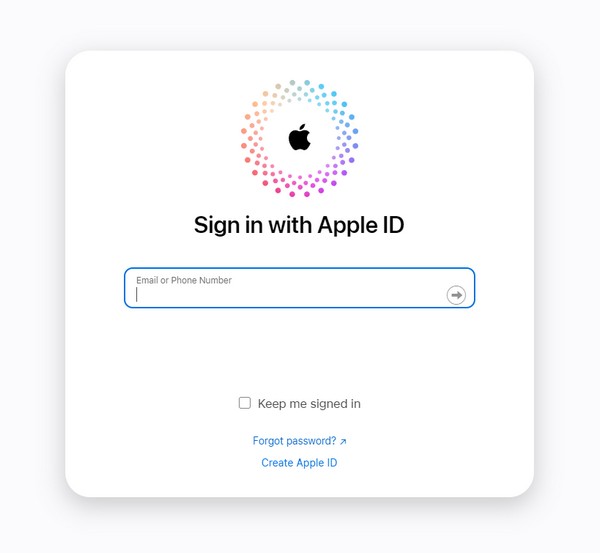
步驟 2顯示“查找我的”頁面後,按一下 所有裝置 最上面區域的選項可查看連結到 iCloud「尋找」的裝置。從那裡選擇您鎖定的 iPad,然後選擇 刪除iPad 下一頁上的選項可重設並刪除其鎖定。
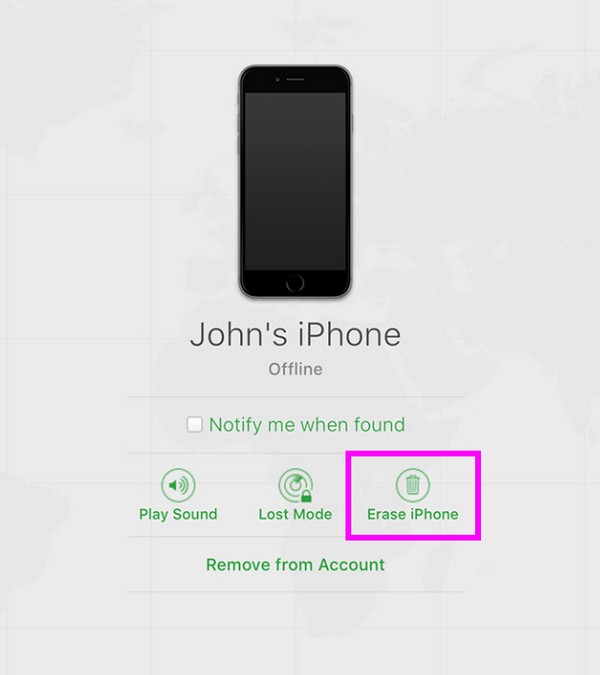
同時請注意,此方法僅在您的 iPad 上預先啟用「尋找我的」功能的情況下才有效。如果沒有,您將無法在 iCloud 網站上存取該設備,因為該設備在「查找我的」的「設備」部分中不可用。
第 2 部分:如何使用 FoneLab iOS Unlocker 在沒有 iTunes 的情況下解鎖 iPad
安裝可靠的工具,例如 FoneLab iOS解鎖器 也是解鎖iPad的有效解決方案。如果 iTunes 不可用且您的裝置未連接到 iCloud,則此程式是您可以信賴的解決方案。它能夠刪除iOS設備上的各種鎖定和功能,例如iPad密碼,這使其非常具有優勢。只需在程式介面上點擊幾下,您就可以輕鬆地解除鎖定,特別是因為它的用戶友好性。
FoneLab幫助您解鎖iPhone屏幕,刪除Apple ID或其密碼,刪除屏幕時間或限制密碼(以秒為單位)。
- 幫助您解鎖iPhone屏幕。
- 刪除Apple ID或其密碼。
- 刪除屏幕時間或限制密碼(以秒為單位)。
除此之外,FoneLab iOS Unlocker 還可以 刪除螢幕時間、Apple ID、MDM 和 iTunes 備份密碼。因此,如果您忘記了某個密碼,它可以讓您再次存取許多 iPhone 功能。同時,這個解鎖器還可以擦除鎖定的iOS裝置螢幕,例如 一個殘疾的 iPhone、螢幕無回應、臉部辨識或觸控 ID 不起作用等等。請立即安裝它以便稍後解鎖您的裝置。
接受下面的正確說明作為如何在沒有 iTunes 的情況下解鎖 iPad 的模式 FoneLab iOS解鎖器:
步驟 1捲動 FoneLab iOS Unlocker 頁面,然後按一下 免費下載 按鈕顯示在左下區域後。儲存檔案後,選擇它,安裝將立即進行。它會很快完成,因此請等待,直到可以啟動程式。然後,它的主介面將顯示在您的桌面螢幕上。
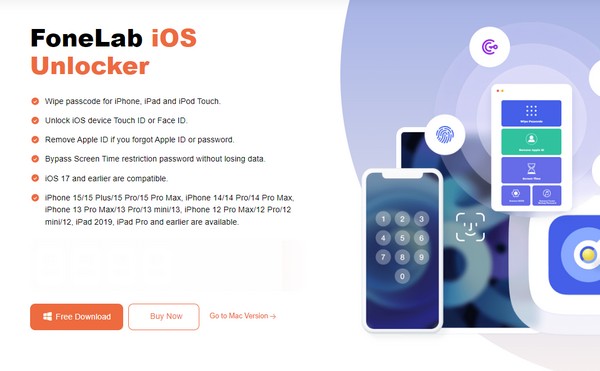
步驟 2在解鎖器的主介面上,選擇 清除密碼 頂部的選擇來管理該功能。然後,將閃電電纜的兩端連接到 iPad 和電腦,然後按一下 開始 選項卡位於底部。然後將顯示您的設備資訊。
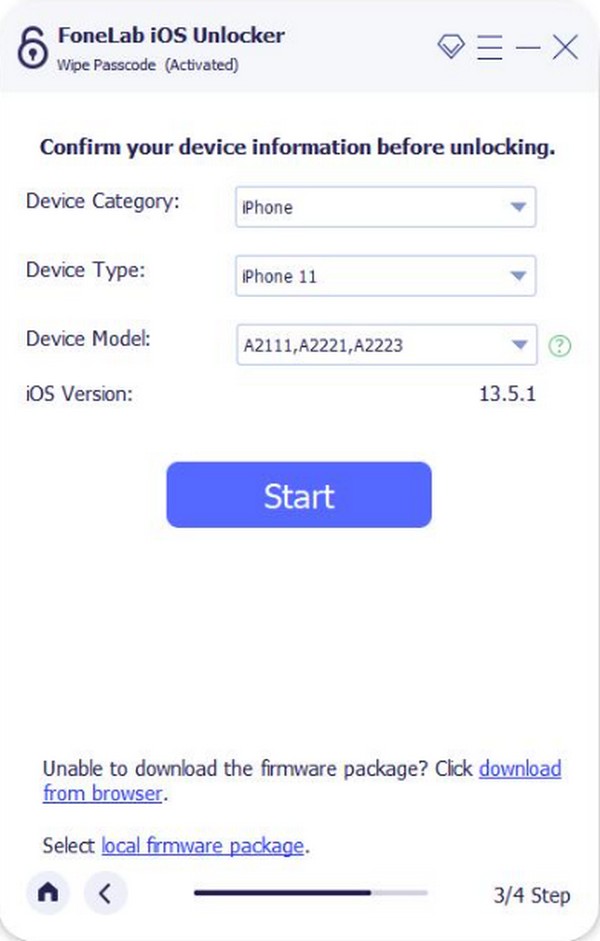
步驟 3將顯示裝置類別、型號、類型和 iOS 版本,因此請確認它們是否正確,然後點擊 開始 以下。將下載用於解鎖 iPad 的適當韌體包。等到您看到“解鎖”按鈕並輸入 0000 在下一個介面上確認是否成功解鎖您的裝置。
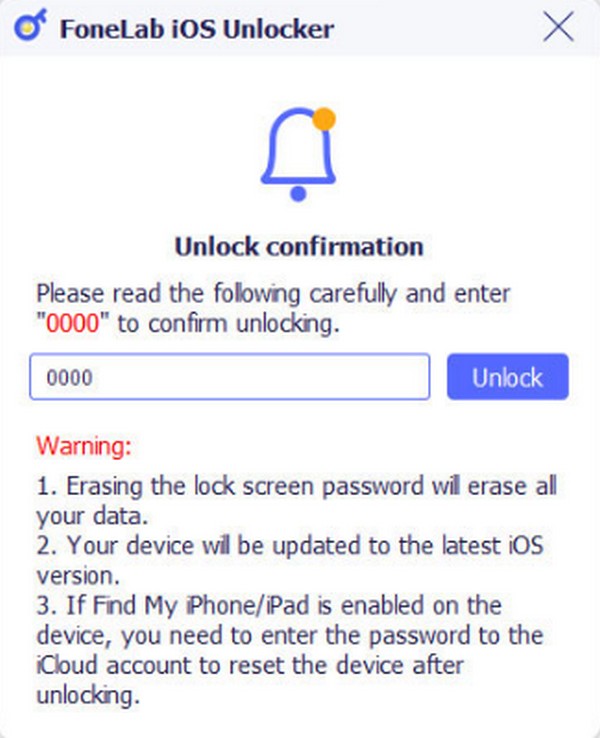
FoneLab幫助您解鎖iPhone屏幕,刪除Apple ID或其密碼,刪除屏幕時間或限制密碼(以秒為單位)。
- 幫助您解鎖iPhone屏幕。
- 刪除Apple ID或其密碼。
- 刪除屏幕時間或限制密碼(以秒為單位)。
第 3 部分:如何使用 Finder 在不使用 iTunes 的情況下解鎖 iPad
Mac 電腦多年來已經發展了很多。因此,iTunes 已切換到另一個程式 Finder 也就不足為奇了。如果您的 Mac 運行的是更高版本的 macOS,這就是您無法再看到 iTunes 程式的原因。在這種情況下,您可以使用Finder,因為它具有與iTunes幾乎所有相同的功能。過程也是相同的,因此如果您之前已經使用 iTunes 解決過此問題,那麼下面的步驟對您來說將會很熟悉並且不會遇到麻煩。不過,Finder 僅在更高版本的 macOS 上可用;因此,如果您的電腦上無法存取它,請嘗試其他技術。
請遵循以下綜合說明,使用 Finder 在不使用 iTunes 的情況下解鎖已停用的 iPad:
步驟 1將閃電電纜插入您的 iPad 和電腦。下一個, 將設備置於恢復模式 按下 上排 音量 > 降低 音量鍵,然後長按電源鍵。但如果它有一個主頁按鈕,只需長按 強大能力 和 首頁 鍵。
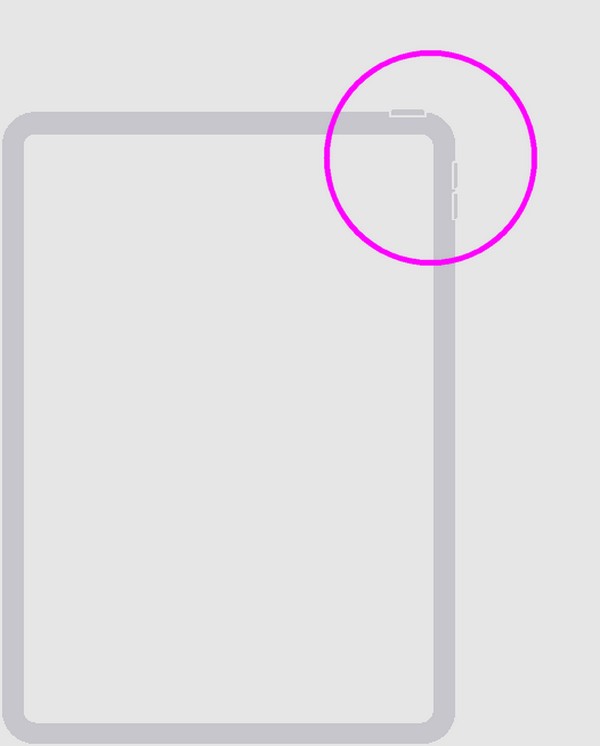
步驟 2接下來,啟動 發現者 Mac 上的程序,一旦檢測到您的 iPad 問題,它將提供 恢復 介面上的選項。按一下它以恢復 iPad,自動刪除其鎖定和內容。
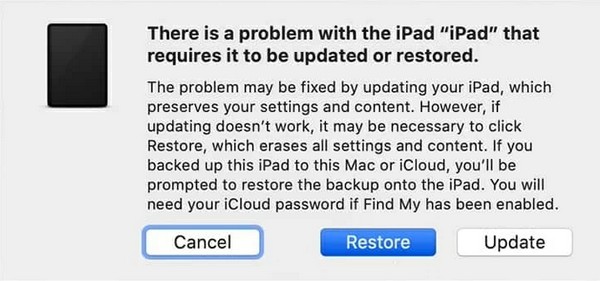
本文第 1 部分和第 3 部分中的方法屬於解鎖 iPad 或其他 iOS 裝置的預設過程。如果由於某種原因它們不起作用,強烈建議使用第 2 部分中的專業程序,因為它專門用於更好地處理 iOS 上的鎖定問題。
第 4 部分:有關如何在不使用 iTunes 的情況下解鎖 iPad 的常見問題解答
問題 1. iPad 被停用之前允許嘗試多少次密碼?
六次。當你在iPad上不斷輸入錯誤的密碼時,連續六次後它最終會被停用。然後將顯示一條訊息,指出您的 iPad 已被停用。
問題 2. 我可以在沒有密碼的情況下從 iPad 上刪除 Apple ID 嗎?
是的你可以。建議的刪除Apple ID的方法是專業工具 FoneLab iOS解鎖器。它提供了刪除Apple ID的功能,如果您遇到此類問題,可以使用該功能。
FoneLab幫助您解鎖iPhone屏幕,刪除Apple ID或其密碼,刪除屏幕時間或限制密碼(以秒為單位)。
- 幫助您解鎖iPhone屏幕。
- 刪除Apple ID或其密碼。
- 刪除屏幕時間或限制密碼(以秒為單位)。
結論
很榮幸您能堅持閱讀本文並相信所建議的方法。當您需要有關其他設備問題的協助時,請訪問 FoneLab iOS解鎖器 隨時頁面。
